| Поделитесь этой статьей в Соцсетях! |

Здравствуйте, дорогие друзья! Если Вы установили видеонаблюдение в нашей компании, то скорее всего мы уже настроили Вам доступ через телефон сразу при монтаже. Мы делаем это в большинстве случаев, так как все устанавливаемое нами оборудование имеет такую возможность. Но иногда возникает необходимость просмотра удаленного объекта с компьютера - ноутбука или стационарного. Как же быть в этом случае? Программы с телефона не тут работают!
На самом деле все просто и в данной статье мы покажем, как легко и быстро настроить удалённое видеонаблюдение через интернет на компьютер. Поехали!
Первое, что нам нужно - любой компьютер с Windows и доступ в интернет.
Установили? Теперь осталось ее настроить. Напомним, необходим доступ в интернет. Чтобы продолжить, также нужно знать некоторые вещи:
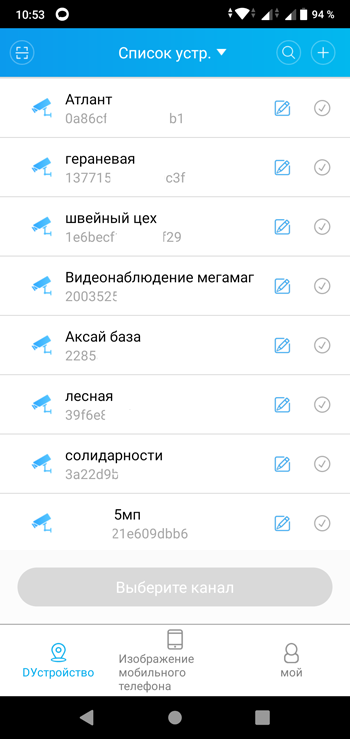
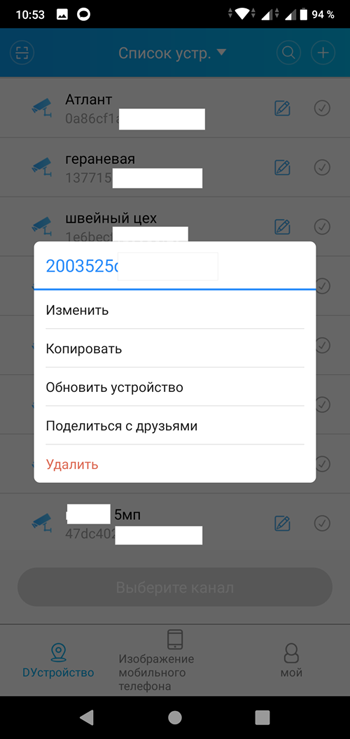
Если нет этой программы, номер регистратора можно посмотреть в самом регистраторе. Для этого подключите к нему монитор или телевизор и посмотрите серийный номер в разделе «Информация -> Сведения». От версий прошивки, производителя и года выпуска оборудования название разделов может отличатся. В любом случае, Вам необходимо найти раздел с информацией о системе - там и будет ID.
Итак, программу установили, данные подготовили.
Теперь запускаем программу.
Далее такой порядок действий:





Когда нажмете ОК, система задумается и, если все указали правильно, через какое то время окно пропадет и слева в списке Вы увидите свой регистратор. Далее заходите в него - двойным кликом и увидите, как развернется список камер. Теперь щелкаете в центральную часть программы на окно камеры и слева на номер камеры (двойным кликом). Таким образом Вы назначили камеру в данное окошко. Повторяем процедуру с другими камерами, пока не назначим необходимое количество.
Если же написано ошибку, значит указаны неверные данные. Проверьте все еще раз - пока данные не будут верны. Все, можно пользоваться! Единственным неудобством в программе будет только то, что камеры нужно назначать каждый раз, когда Вы выходите из программы и запускаете ее заново. Дело в том, что она рассчитана на постоянную работу на посту охраны или в другом месте и не подразумевает, чтобы ее закрывали. Но, в целом, работа происходит стабильно.
Это все, что нужно знать, чтобы настроить удаленное видеонаблюдение с компьютера!
| Поделитесь этой статьей в Соцсетях! |
Мы всегда рады ответить на любые вопросы. Заполните форму, чтобы отправить комментарий или Ваш вопрос. Email нигде не публикуется и мы не используем его для рассылки писем. Комментарий будет опубликован после проверки модератором.